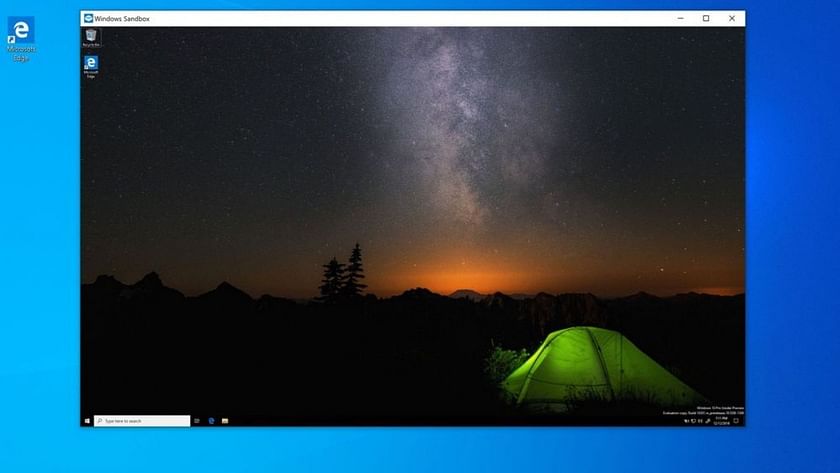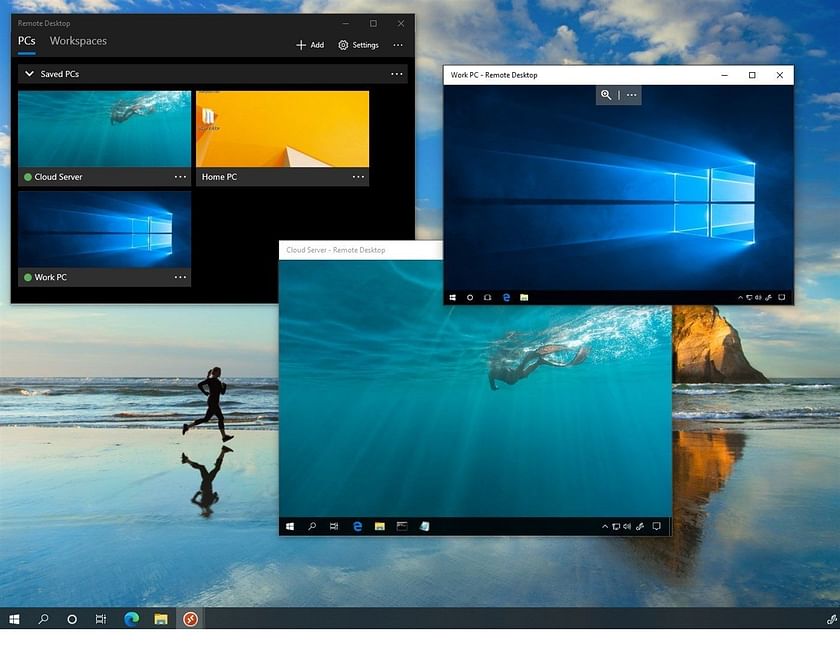Опубликовано 15.09.2020, 16:26 · Комментарии:15
Поскольку уважаемая Windows 7 перестанет поддерживать актуальность в 2020 году, многие пользователи будут стремиться перейти на Windows 10.
Конечно, ничто не мешает кому-либо оставаться на неподдерживаемой версии Windows — выбор, который Microsoft открыто признает и который сделали многие пользователи Windows XP в прошлом, — но есть много причин, по которым это было бы неразумным решением.
Но это тема другого дня. Вместо этого мы здесь, чтобы помочь любому из тех, кто хочет перейти на Windows 10 в ближайшем будущем. Windows 10, как и ее предшественники, поставляется в нескольких версиях. Однако домашним пользователям нужно беспокоиться только о двух выпусках: Windows 10 Home и Windows 10 Pro.
Для многих более тонкие различия между ними могут быть не очевидны. Итак, независимо от того, являетесь ли вы опытным пользователем, геймером на ПК или просто обычным пользователем, мы объясним различия между версиями Windows 10 Home и Pro и их значение.
x64 или x32 — битная?
Прежде чем мы перейдем к обозначениям Home и Pro, мы должны рассмотреть архитектуру процессора. Доступны как 32-разрядная, так и 64-разрядная версии Windows 10, и какая из них вам следует использовать, зависит от вашего процессора. 32-разрядная версия Windows 10 предназначена для старых процессоров, а 64-разрядная версия по умолчанию предназначена для современного оборудования.
Если вашему процессору не более десяти лет, скорее всего, это 64-разрядная модель. В любом случае проверить это довольно просто:
Щелкните правой кнопкой мыши Мой компьютер/Этот компьютер на рабочем столе или в проводнике и выберите «Свойства».
Посмотрите на типе системы под систему раздела в окне откроется.
Здесь вы сможете увидеть, является ли ваша текущая операционная система 32-битной или 64-битной, и то же самое касается процессора.
Основные функции Windows 10
Все версии Windows 10 предлагают одинаковые базовые функции с некоторыми общими функциями. Большинство версий предлагают те же основные возможности, к которым привыкли пользователи Windows, только в них отсутствуют некоторые расширенные функции, которые присутствуют в других выпусках.
Мы рассмотрим несколько основных основных элементов Windows, которые помогут определить общее «взаимодействие с Windows».
- Cortana — одно из самых значительных нововведений в Windows за последние годы, и это Microsoft взяла на себя виртуального помощника AI, подобного Siri и Google Assistant. Кортана по умолчанию расположена рядом с кнопкой «Пуск» и, помимо прочего, может запускать поиск, устанавливать напоминания, проверять электронную почту и настраивать параметры.
- Виртуальный рабочий стол — еще одна основная функция Windows 10, которая делает управление виртуальными рабочими столами более удобным. Эта функция позволяет пользователям создавать несколько рабочих столов, между которыми можно переключаться по желанию.
- Windows Hello — это биометрическая функция безопасности в Windows 10, которая использует либо распознавание лица, либо сканирование отпечатков пальцев, чтобы позволить пользователям входить в систему, заменяя традиционный пароль или PIN-код. Его также можно использовать для покупок в магазине, и многие приложения начали предлагать интеграцию с Windows Hello.
- Темный режим теперь является общесистемным, а это означает, что пользователи, которые мечтали о темном режиме для проводника Windows, могут порадоваться. В Windows 10 теперь вы можете «все в темном режиме» с помощью проводника, меню «Пуск», панели задач, Центра действий и окна настроек.
- Игровой режим также доступен для всех пользователей Windows. В игровом режиме Microsoft обещает ограничить фоновые действия и процессы и вместо этого перенаправить эти ресурсы игре, работающей на переднем плане.
Трудно сказать точно, насколько эта функция помогает, но это, безусловно, шаг в правильном направлении. Другие игровые функции включают игровую панель, игровой видеорегистратор, поддержку контроллера Xbox One и приложение Xbox. - Защитник Windows — это встроенная антивирусная программа Windows. Он предлагает варианты защиты в реальном времени и обеспечивает интеграцию с браузером Microsoft Edge. Он также получает постоянные обновления для защиты от новейших угроз.
Есть и другие общие функции, доступные всем пользователям, но некоторые из них мы считаем наиболее важными.
Windows 10 Домашняя
В выпуске Windows 10 Home отсутствуют профессиональные и бизнес-функции, при этом решена проблема дополнительной безопасности, но при этом предлагается знакомый интерфейс Windows, который нужен большинству пользователей.
Если вы обычный пользователь ПК и никогда не использовали Pro-версию Windows, скорее всего, вам здесь всего будет хватать. Что касается игр, все встроенные игровые функции Windows 10 доступны в Windows 10 Home.
Пользователи могут синхронизировать свои учетные записи Xbox Live, транслировать игры с Xbox One на ПК, пользоваться преимуществами встроенной поддержки контроллера Xbox One, включать или отключать игровой режим и использовать игровую панель для трансляции и параметров потоковой передачи.
Windows 10 Pro
В то время как Windows 10 Home нацелена на более широкий потребительский рынок, Windows 10 Pro использует этот базовый пакет и добавляет несколько дополнительных функций для бизнес-пользователей, профессионалов или обычных опытных пользователей.
Одним из наиболее значительных дополнений является мощный BitLocker, который предлагает гораздо более полную поддержку шифрования по сравнению с Windows 10 Home. Еще одна важная функция безопасности — это служба Windows Update для бизнеса, предназначенная для корпоративных пользователей и ИТ-администраторов. Затем есть дополнительная безопасность в виде Device Guard и Secure Boot, которые отсутствуют в версии Home.
Windows 10 Pro также расширяет возможности виртуализации с помощью Client Hyper-V, который позволяет пользователям создавать виртуализированную песочницу для различных проектов или экспериментировать с другой ОС.
Windows 10 Pro может быть разработана для профессиональных или бизнес-пользователей, но энтузиасты могут поиграть с множеством скрытых жемчужин, если они готовы за нее платить. Подробнее об этом дальше.
Стоимость Windows 10
Для многих пользователей Windows выбор между этими двумя выпусками вполне может зависеть от цены. Вообще говоря, вы можете рассчитывать заплатить около 130 — 139 долларов за Windows 10 Home, если вы покупаете ее через Amazon или напрямую у Microsoft.
Это произошло после того, как Microsoft незаметно повысила цену в конце 2018 года, добавив еще 20 долларов. Однако вы часто можете найти его в продаже, а физическая копия обычно немного дешевле, чем цифровая загрузка.
Покупка Windows 10 Pro стоит немного дороже. Microsoft будет взимать около 200 долларов, в то время как торговые площадки, такие как Amazon, обычно взимают около 189 долларов. Но опять же, физические копии, как правило, дешевле, и вы часто можете купить их со скидкой и сэкономить немного денег.
Наконец, если вы хотите перейти с Windows 10 Home на Windows 10 Pro, вы можете купить лицензию в магазине Microsoft — эта привилегия в настоящее время стоит 100 долларов.
Ценность и заключение
В конечном итоге нет объективно неправильного или правильного выбора между Windows 10 Home или Windows 10 Pro. Все сводится к тому, как конечный пользователь намеревается использовать ОС.
Если вы обычный пользователь или простой геймер на ПК и не интересуетесь расширенными функциями, тогда очевидно, какая версия вам нужна — более доступная Windows 10 Home. Скорее всего, вы не найдете в этом ничего упущенного, и вы сэкономите значительную сумму денег.
Если вы причисляете себя к толпе энтузиастов ПК или опытный пользователь Windows, то Windows 10 Pro, скорее всего, будет стоить дополнительных инвестиций. Вам не нужно быть владельцем бизнеса или ИТ-специалистом, чтобы оценить более сложные функции Windows 10 Pro.
Кроме того, со временем Windows 10 Pro будет получать больше функций, что сделает ее еще более гибкой. Итог: Windows 10 Home будет достаточной для большинства пользователей, поэтому не чувствуйте себя обязанным тратить больше денег на версию Pro, если вы не собираетесь использовать ее дополнительные функции.

Покупка нового компьютера или переустановка операционной системы ставит пользователя перед выбором — какую версию Windows 10 выбрать для игр, какая сборка больше подойдёт для работы с графическими редакторами и бизнес-приложениями. Компания Microsoft при разработке новой ОС предусмотрела различные редакции для отдельных категорий потребителей, стационарных компьютеров и ноутбуков, мобильных гаджетов.
Версии Windows 10 и их отличия
В линейке десятой модификации Виндовс существует четыре ключевые версии, устанавливаемые на ноутбуки и персональные компьютеры. Каждая из них, помимо общих компонентов, имеет отличительные особенности в комплектации.
Независимо от версии, новая ОС имеет базовые элементы:
- интегрированный брандмауэр и защитник системы;
- центр обновления;
- возможность персонализации и настройки «под себя» рабочих компонентов;
- энергосберегающий режим;
- виртуальный рабочий стол;
- голосовой помощник;
- обновлённый интернет-браузер Edge.
Различные версии Windows 10 обладают дифференцированными способностями:
- Windows 10 Домашняя (Home), предназначенная для пользования в частном порядке, не обременена излишними многовесными приложениями, содержит лишь базовые сервисы и утилиты. Это не делает систему менее эффективной, напротив, отсутствие ненужных обычному пользователю программ повысит быстродействие компьютера. Основное неудобство Домашней редакции — отсутствие альтернативного выбора способа обновления. Апдейт производится только в автоматическом режиме.
- Windows 10 Pro (Профессиональная) – подходит как частными пользователям, так и в работе небольших предприятий. К базовому функционалу добавлена возможность запуска виртуальных серверов и рабочих столов, создания рабочей сети из нескольких компьютеров. Пользователь может самостоятельно определить способ обновления, запретить доступ к диску, на котором расположены системные файлы.
- Windows 10 Enterprize (Корпоративная) – предназначена для предприятий крупного бизнеса. В этой версии установлены приложения для усиленной защиты системы и информации, для оптимизации загрузки и апдейта. В Корпоративной сборке существует возможность непосредственного удалённого доступа к иным компьютерам.
- Windows 10 Education (Образовательная) – разработана для студентов и преподавателей вузов. Основные компоненты сопоставимы с профессиональной версией ОС, отличается отсутствием голосового помощника, шифровальщика дисков и центра управления.
Какую версию десятки выбрать для игр
Современные игры диктуют свои требования к операционной системе компьютера. Пользователю не нужны приложения, которые загружают жёсткий диск и снижают производительность. Для полноценного гейминга необходима технология DirectX, по умолчанию установленная во всех версиях Windows 10.
Качественная игра доступна в самой распространённой версии десятки — Windows 10 Home. Здесь отсутствует лишний функционал, сторонние процессы не перегружают систему и на все действия игрока компьютер реагирует моментально.
Компьютерные специалисты выражают мнение, что для хорошего гейминга можно установить версию Windows 10 Enterprize LTSB, которая отличается достоинствами корпоративной сборки, но при этом лишена громоздких приложений — встроенного браузера, магазина, голосового помощника.
Отсутствие этих утилит сказывается на быстродействии компьютера — жёсткий диск и память не загромождаются, система работает более производительно.
Выбор версии Windows 10 зависит только от того, какие цели преследует пользователь. Набор компонентов для игр должен быть минимальным, предназначенным только для обеспечения качественного и эффективного гейминга.
Gaming performance in a PC is dependent mainly on the choice of hardware and an API like Direct X. However, these factors are only as good as the optimization offered by Windows 10.
The choice of the operating system as well as a space composed of uncertainty. When you’re building a new PC, almost everybody is wondering which operating system will suffice their needs and perform on par with the hardware installed.

Windows 10 is the default OS for gamers despite the launch of Windows 11. However, there’s no denying that most PC gamers experience the fear of missing out. This could be due to misinformation regarding the OS variants.
Windows 10 Home and 10 Pro are the two most preferred versions. Which one is better for you to keep gaming at the forefront? The answer to this question is not linear but is entirely based on your needs and the games you end up playing.
What is the difference between Windows 10 Pro and Windows 10 Home?
Firstly, it should be noted that all versions of Windows 10 are based on the same base. We see no difference in making one more superior in terms of core functions and general fluidity.
Home is a barebones version of Windows that is missing certain extra features offered by Windows 10 Pro. This, by no means, should be understood as it is lacking anyhow. Home is a justifiable choice for 90 percent of the people.
The only remaining people that might opt for the Pro version are those working in a professional environment or are power users that want all maximum control and functionality.
The following are some of the features offered by 10 Pro, which you can analyze accordingly if they are useful to your use case:
Memory Limits
The 10 Home supports 128 GB of RAM, while the 10 Pro can support up to 2 TB. Even 128 GB of RAM is overkill for the general consumer, let alone 2TB. For the most part, this difference is in new titles that launch unoptimized.
The presence of more memory could prove to be a solid determinant in the gaming performance of such titles. However, most games presently have a ceiling for how much RAM can positively impact performance, and this ceiling is, without a doubt, well under 128 GB.
If you aim to build a PC that can handle unoptimized games like Elden Ring, then be sure to opt for Windows 10 Pro. Memory leakage is common in such titles, so opting for Windows 10 Pro could be a solution.
| Version | X86 | X64 |
| Windows 10 Enterprise | 4 GB | 2TB |
| Windows 10 Education | 4 GB | 2TB |
| Windows 10 Pro | 4 GB | 2TB |
| Windows 10 Home | 4 GB | 128GB |
Windows Sandbox
Windows Sandbox is a valuable asset to PC enthusiasts who constantly tweak their PCs by downloading random files and applications from the internet. Windows Sandbox enables running these applications first on a virtual solution.
As discussed, this can be used to verify the legitimacy and safety of these applications and files. This could prove to be a handy tool for gamers who like modding. The GTA modding community is infamous for asking players to download a plethora of files before they can enjoy a modded experience.
Sometimes, malware and junk can accompany such downloads. This is where a tool like Sandbox can prove to be of substantial importance. Users can first download the files on a virtual basis. If the files turn out safe, proceed to install them fully-fledged.
Remote Desktop
As the name suggests, Remote Desktop is used to remotely control a PC on your network. This is a welcome feature in an office or professional setting where employees can collaborate on projects and operating systems that are otherwise difficult to access.
Windows 10 Pro offers several other features based on exclusive functionality and security. It is noted that the premium paid for the Pro variant is justified, especially for esports professionals and game developers.
In times like this, the game development community is working from home, and so are esports professionals. A native remote desktop experience ensures a safe exchange. Game development is a collaborative affair. Devs need remote access to test game builds, create art and let designers work together.
Power users need Pro
Windows Home and Pro are both excellent for gaming. However, for gamers, additional features offered by Windows 10 Pro justify the upfront premium it commands.
Firstly, Windows Sandbox ensures that you don’t ruin your PC by downloading harmful software while modding games like GTA. Also, higher memory support means a smooth experience in unoptimized games.
Finally, a native Remote Desktop feature allows for collaborative development of games in peculiar situations. The Windows 10 Pro’s feature set is a massive win for gamers and creators alike.
Edited by Yasho Amonkar
Thank You!
GIF
❯
Читая ветку нашей конференции, посвященную Windows 10, я наткнулся на посты пользователя, который утверждал, что легкая версия Windows 10 Home работает заметно быстрее обычной Windows 10 Pro. Это звучит вполне логично, ведь в Windows 10 Home вырезано довольно много компонентов и служб.
Сайт Microsoft дает вот такую таблицу вырезанных компонентов и функций:
Большинство вырезанных функций и компонентов не особо нужны домашнему пользователю. А часть функций, к примеру «Групповые политики», можно при желании вернуть в Windows 10 Home.
Мои постоянные читатели знают, что я люблю эксперименты с операционными системами и постоянно нахожусь в поиске «идеальной ОС», и не проверить информацию о более быстрой работе Windows 10 Home я не мог.
Сильнее всего разница в скорости работы Windows 10 будет видна на слабом «железе», к примеру, на ноутбуке. До сих пор немало пользователей используют ноутбуки с двумя ядрами, 4 Гб ОЗУ и жестким диском в качестве накопителя, и я решил имитировать такой устаревший ноутбук с помощью виртуальной машины.
Я создал две абсолютно идентичные виртуальные машины для Windows 10 Home и Pro с двумя ядрами Ryzen 5 1600, 4 Гб ОЗУ и 60 Гб диском, созданном на реальном HDD.
Скачав средство MediaCreationTool 20H2 с сайта Microsoft я приступил к установке Windows на виртуальные машины. Версию Home (Домашняя) или Pro можно выбрать из стандартного iso-файла с Windows 20H2.
Даже на жесткий диск виртуальной машины версия Windows 10 October 2020 Update ставится довольно быстро, есть ощущение, что она выигрывает в скорости установки у более старых версий.
Начиная с Windows 10 версии 1903 создать локальный аккаунт при установке Home-версии стало затруднительно. Такая возможность появляется только при отсутствии интернета при установке Windows. Имейте это ввиду. Для минимального различия версий, я установил и Windows 10 Home, и Pro с онлайн-аккаунтом.
Никаких твиков систем я не проводил, включил только вход без пароля, и дав Windows на виртуальных машинах полчаса на апдейты и телеметрию.
Windows 10 Home

Windows 10 Home потребляет в таком режиме около 1.6 Гб ОЗУ. Сразу после установки я видел цифры в 1.3-1.4 Гб, но после первой же перезагрузки повторить такое малое потребление ОЗУ уже не получилось. ОС «съедала» не менее 1.6 Гб после неоднократных перезагрузок.
Процессор периодически загружается фоновыми процессами, что видно как «всплески» на графике. Запущено около 125 процессов.
Накопитель, после того как я дал Windows «настояться» полчаса, загружен не сильно и система работает довольно шустро.
На системном диске занято всего 18 Гб с учетом файлов подкачки и гибернации. А самое главное — загрузка ОС до появления «Рабочего стола» занимает всего 19 секунд. Для жесткого диска это отличный результат!
Windows 10 Pro
Windows 10 Pro потребляет около 1.7 Гб ОЗУ.
Запущено 130 процессов, на 5 больше, чем у Home-версии, но сказать, что загрузка процессора более заметна — нельзя. Все те же периодические «всплески» загруженности.
На диске Windows 10 Pro занимает 18.2 Гб, всего на 200 МБ больше Home-версии. А загрузка до «Рабочего стола» составляет все те же 19 секунд.
Интересно было то, что у Windows 10 Pro автоматически была включена более темная тема с прозрачностью. У Home-версии — светлая.
Выводы
Разницу вы видели сами на скриншотах — 200 МБ дискового пространства, 100 МБ ОЗУ и дополнительные 5 процессов. Честно сказать, я ожидал от Home-версии большего и несколько разочарован. На более мощном ПК или ноутбуке эту разницу и не почувствовать вовсе.
Получается, что причин для специального выбора Windows 10 Home нет, прирост скорости она даст мизерный. Но многие ноутбуки изначально поставляются именно с такой версией Windows 10, и сказать, что Windows 10 Home сильно проигрывает по функциям Windows 10 Pro тоже нельзя, ведь самое востребованное — «Групповые политики», можно интегрировать в Windows 10 Home.
А вот различия версий Windows 10 Pro и Windows 10 Enterprise уже более заметны и функции там есть гораздо более «вкусные», такие, как AppLocker или BranchCache. Но это тема уже для другого блога.
рекомендации
4070 MSI по старой цене дешевле Palit
13900K в Регарде дешевле чем при курсе 60
Ищем PHP-программиста для апгрейда конфы
Windows 10 — популярная операционная система, которую многие геймеры выбирают для игр. Однако, при выборе версии Windows 10 для игрового компьютера, возникает вопрос: какая лучше — Pro или Домашняя?
Windows 10 Pro предлагает ряд дополнительных функций, которые могут быть полезными для геймеров. Например, с помощью Windows 10 Pro можно создать виртуальную машину и запустить в ней игру. Это особенно полезно, если вы хотите запустить игру, которая несовместима с вашей основной системой. Windows 10 Pro также позволяет настроить групповую политику, что может быть полезно для управления компьютерами в игровой сети.
С другой стороны, Windows 10 Домашняя является более доступной версией операционной системы. Она предлагает основные функции Windows 10, которые вполне достаточны для большинства игр. Windows 10 Домашняя также отлично справляется с многозадачностью и обеспечивает высокую производительность для игровых приложений.
В итоге, при выборе между Windows 10 Pro и Домашней для игр, нужно оценивать свои потребности. Если вам необходимы дополнительные функции и возможности, то Windows 10 Pro будет лучшим выбором. Однако, если вы просто хотите наслаждаться играми без лишних заморочек, то Windows 10 Домашняя будет вполне подходящей версией.
В любом случае, обе версии Windows 10 предлагают отличные возможности для игр. Выберите ту, которая лучше соответствует вашим потребностям и бюджету, и наслаждайтесь увлекательными игровыми сессиями!
Windows 10 Pro или Домашняя: какая операционная система лучше для игр?
Windows 10 Pro — это продвинутая версия операционной системы Windows, предназначенная в первую очередь для бизнес-пользователей. Она обладает расширенными функциями безопасности, возможностью удаленного подключения, встроенными инструментами для шифрования данных и управления групповой политикой. В процессе разработки игр эти функции могут быть полезными для защиты интеллектуальной собственности и обеспечения безопасности игровых данных.
Windows 10 Домашняя предлагает более простой и доступный вариант операционной системы. Она обладает основными функциями и возможностями, необходимыми для игр, такими как поддержка DirectX 12 и улучшенная производительность. Большинство игр доступны и работают на обеих версиях Windows 10, поэтому выбор между Домашней и Про зависит от ваших личных предпочтений и потребностей.
Если вы не планируете использовать продвинутые функции безопасности и управления, которые предлагает Windows 10 Pro, и стремитесь к простоте и доступности, то операционная система Windows 10 Домашняя может быть отличным выбором.
Однако, если вы являетесь профессиональным разработчиком игр, хотите обеспечить максимальную безопасность и удаленное управление вашей системой или просто предпочитаете расширенные функции, предоставляемые Windows 10 Pro, то этот вариант может быть лучше для вас.
В итоге, какая из версий Windows 10 лучше для игр — Pro или Домашняя, зависит от ваших потребностей и предпочтений. Обе версии предлагают достаточно возможностей, чтобы наслаждаться играми на вашем компьютере.
Windows 10 Pro: обзор и сравнение с Домашней версией
Основное отличие Windows 10 Pro от Домашней версии заключается в расширенных функциях безопасности и возможностях управления. Windows 10 Pro имеет функции, такие как BitLocker, который обеспечивает шифрование диска, и Remote Desktop, который позволяет удаленно подключаться к другим компьютерам и управлять ими.
Windows 10 Pro также обеспечивает более гибкое управление обновлениями с помощью функций групповой политики, а также возможность подключения к домену, что полезно для бизнес-ориентированных компьютеров.
Однако для большинства игроков Домашняя версия Windows 10 будет достаточной. Она имеет все основные функции для игрового опыта, включая поддержку DirectX 12 и Xbox Live. Также она более доступна по цене, чем Windows 10 Pro.
Некоторые игроки, особенно те, кто заинтересован в разработке игр или стратегической игре, могут найти полезными дополнительные функции Windows 10 Pro. Однако для большинства пользователей, играющих в широкий спектр игр, Домашняя версия будет достаточной.
| Функции | Windows 10 Pro | Windows 10 Домашняя |
|---|---|---|
| Шифрование диска | Да | Нет |
| Удаленный рабочий стол | Да | Нет |
| Групповые политики | Да | Нет |
| Подключение к домену | Да | Нет |
| Поддержка DirectX 12 | Да | Да |
| Xbox Live | Да | Да |
| Цена | Дороже | Дешевле |